一体化车牌识别系统安装说明书(软件篇)
一体化车牌识别系统安装说明书-(软件篇)

ELAND一体车牌识别说明书(软件篇)一、软件安装:1、安装数据库sql2000,具体安装步骤请仔细参考2、安装车牌识别软件(1)、安装前请关掉操作系统防火墙,关闭杀毒软件,安全卫士等,如我这里关闭了360安全卫士(2)、运行盘中进行软件安装,具体步骤如下(红圈标记)接着会自动安装到最后,完成即可。
如果WIN7操作系统下安装报如下错关闭即可,没有影响。
二、软件配置:考虑到让客户平时操作得更简单,也不用担心误操作引起软件关闭或者乱显示,我们的车牌识别软件设计将资料登记(如发卡)界面和收费(即下面说的“车牌识别监控端”)界面分开了。
下面我逐一介绍1、发卡管理端配置:(1)软件运行:双击桌面图标登录软件初次登录软件,会报如上错“数据库服务器连接失败”,确定即可,处理办法接着看下面(2)点介绍。
(2)数据库配置(数据库的创建、连接操作)如上图:没有标记的地方全部默认,不用去改动,大概步骤是(1)、创建数据库,创建成功后确定;(2)、点左边连接测试,连接成功后确定;(3)、点保存,保存成功后确定;(4)、点退出即可重新进软件;注意:如果此电脑是客户端,只安装车牌识别软件,数据库在其他电脑上面,操作步骤不一样的,如下说明按箭头指示,左边输入服务器Ip地址我这里是192.168.1.185,客户那里跟据实际输入,切勿照抄,相应登录密码,没有就不输,连接测试成功,保存退出即可;(3)发卡管端软件配置:登录进软件后,做几个配置。
A、系统配置:B、机号设置:C、车场设置:准备工作是客户需在主控机箱里面或者配件箱里面或者刷卡机箱里面找到一张纸《停车场系统配置清单》,例如我这里的是从这个可以看到。
我机号对应的出入类型,IP这里暂时用不到。
(IP在里面会用到),所以我这里的车场设置如下:如上图,我的案例车场设置就设置好了,最后确定,确定反应有点慢,等待,多点确定,最后提示完成即可。
(客户跟我这里操作不一样的地方就是有可能是多进多出的,但配置方法是一样的。
高清车牌识别一体机安装说明

产品简介文通科技针对停车场行业,推出基于嵌入式的智能车牌识别一体化设备,该设备具有高性能、低功耗、稳定性强等特性,产品集成了车牌识别相机、镜头、防护罩、立柱、补光灯等设备,具有集成度高、安装快捷方便、易于开发等特点。
1.1产品整体结构文通智能车牌识别一体机包含防护罩、相机、镜头、万向节、立柱、法兰盘、补光灯、电源等,详细如图1.1:图1.1智能车牌识别一体机①防护罩;②高清车牌识别相机;③万向节;④上法兰盘;⑤不锈钢立柱;⑥补光灯支架;⑦补光灯;⑧下法兰盘1.2防护罩内部组成文通智能车牌识别一体机防护罩内部包含高清车牌识别相机、镜头、电源、接线端子、温控模块、风扇等,详细如1.2图:图1.2防护罩内部结构①高清镜头;②高清车牌识别摄像机一130万像素;③防护罩;④相机接口: 12V电源接口、IP网络接口、地感触发信号接口、补光灯触发线接口、RS485接口(保留)、BNC接口(保留);⑤电源;⑥接线端子;⑦风扇:内置温控模块,自动控制加热;⑧温控器1.3高清车牌识别相机接口文通智能车牌识别一体机相机接口包含:IP网口、电源接口、地感触发线接口、补光灯触发线接口等,如图1.3所示:图1.3智能车牌相机接口①线缆接口:A:地感触发线接口(开关量信号输入)B:补光灯触发线接口(开关量信号输出)②BNC视频输出接口(保留);③IP网络接口;④电源接口;⑤Micro SD卡插口;二、产品线路连接及安装安装2.1防护罩内部接线摄像机托板接线端子线缆护口图2.1防护罩内部接线图说明:> 接线端子上,接入AC220V:01和2 是一一组火线(L)0 3和4是一组零线(N)0 5和6 是一一组地线(G)> 电源线和闪光灯电源线接入方式:冬1接电源火线L—火线弋2接补光灯火线L—火线个 3接电源零线N一零线个4接补光灯零线N一零线个5接电源地线G—地线个6接补光灯地线G—地线> 闪光灯控制线接入方式(如图1.3和图2.2):弋闪光灯白色线接快号通IO 口中的O1+弋闪光灯黑色线接快号通IO 口中的O1-> 地感触发线的接线方式(如图1.3):弋地感触发信号线接入相机线缆接口 GND和I1 口> 摄像机托板安装相机:e打开防护罩将摄像机托板拆下,将相机用两个螺丝钉固定在摄像机托板上,再将托板和摄像机一同安装到原处。
一体化车牌识别系统安装说明书 (软件篇)

ELAND一体车牌识别说明书(软件篇)一、软件安装:1、安装数据库sql2000,具体安装步骤请仔细参考2、安装车牌识别软件(1)、安装前请关掉操作系统防火墙,关闭杀毒软件,安全卫士等,如我这里关闭了360安全卫士(2)、运行盘中进行软件安装,具体步骤如下(红圈标记)接着会自动安装到最后,完成即可。
如果WIN7操作系统下安装报如下错关闭即可,没有影响。
二、软件配置:考虑到让客户平时操作得更简单,也不用担心误操作引起软件关闭或者乱显示,我们的车牌识别软件设计将资料登记(如发卡)界面和收费(即下面说的“车牌识别监控端”)界面分开了。
下面我逐一介绍1、发卡管理端配置:(1)软件运行:双击桌面图标登录软件初次登录软件,会报如上错“数据库服务器连接失败”,确定即可,处理办法接着看下面(2)点介绍。
(2)数据库配置(数据库的创建、连接操作)如上图:没有标记的地方全部默认,不用去改动,大概步骤是(1)、创建数据库,创建成功后确定;(2)、点左边连接测试,连接成功后确定;(3)、点保存,保存成功后确定;(4)、点退出即可重新进软件;注意:如果此电脑是客户端,只安装车牌识别软件,数据库在其他电脑上面,操作步骤不一样的,如下说明按箭头指示,左边输入服务器Ip地址我这里是192.168.1.185,客户那里跟据实际输入,切勿照抄,相应登录密码,没有就不输,连接测试成功,保存退出即可;(3)发卡管端软件配置:登录进软件后,做几个配置。
A、系统配置:B、机号设置:C、车场设置:准备工作是客户需在主控机箱里面或者配件箱里面或者刷卡机箱里面找到一张纸《停车场系统配置清单》,例如我这里的是从这个可以看到。
我机号对应的出入类型,IP这里暂时用不到。
(IP在里面会用到),所以我这里的车场设置如下:如上图,我的案例车场设置就设置好了,最后确定,确定反应有点慢,等待,多点确定,最后提示完成即可。
(客户跟我这里操作不一样的地方就是有可能是多进多出的,但配置方法是一样的。
车牌识别软件设置说明书
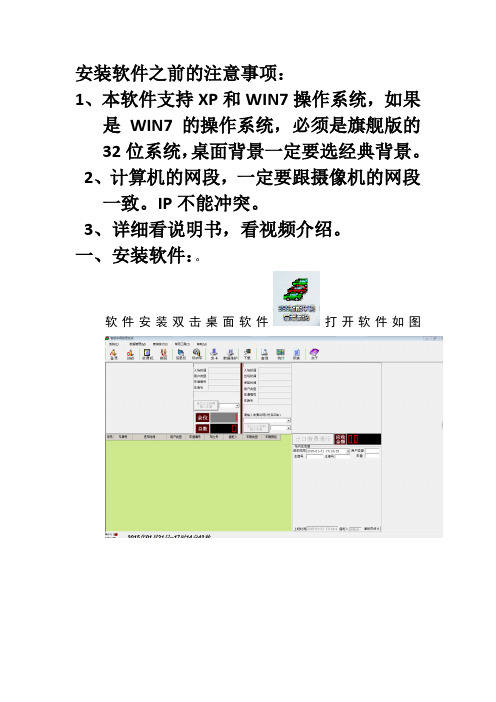
安装软件之前的注意事项:1、本软件支持XP和WIN7操作系统,如果是WIN7的操作系统,必须是旗舰版的32位系统,桌面背景一定要选经典背景。
2、计算机的网段,一定要跟摄像机的网段一致。
IP不能冲突。
3、详细看说明书,看视频介绍。
一、安装软件:。
软件安装双击桌面软件打开软件如图二、工作站端设置图片1.21.单击鼠标左键系统菜单下工作站端设置如图1.3图片1.32.右侧删除全部命令。
如图1.4。
温馨提示:删除成功。
图片1.43.单击右上角添加按钮,图片1.54.单击添加按钮后,如图1.5图片 1.5图片 1.65.拓扑结构,单机模式:如图1.6,红色范围内的一台计算机连接一进一出、或连接多个摄像机称为单机模式。
6.服务器|客户模式:是多台计算机(至少两台)进行操作控制器,选择服务器|客户模式添加数据库2005,服务器名称改为你的服务器名称如图1.7。
如一台计算机想用服务器客户模式把服务器名称输入本机。
图片1.7错误提示:如你计算机属于单击模式,而选择服务器模式,会出现以下图片提示。
出现以上图片提示请把服务器模式改回单击模式。
图片1.87. (1)防潜回“关”,防潜回这一项的意思是:这辆车从进口入,如果出口没有刷卡,下次在进入不允许进。
如果在前面打上√号,代表这辆车可以随意进出。
(2)时租车收费抬杆次数限制“关”这一项的意思是:临时车进入一次,当这辆车到出口的时候道闸杆不会抬起,因为要进行对他收费,然后给他人工抬闸。
他才可以去。
(3)允许人工开闸和关闸这项的意思是:如果把这项打上√,收费员可以在主页面进行手动抬闸,如果没有选择就是收费员不可以进行手动抬闸。
(4)人口时租车识别正确自动开闸:8.按单位客户车位总数限制:是对业主车辆数的限制。
其余三个功能根据现场需求进行设定。
9. 主界面(视图):你的停车场通道属于哪种类型就选择哪种,一定要选一进一出高清ZS视图10.默认车牌号首字母这项的意思是:针对临时来的车辆本地开始外地,对他进行收费规则,按时、按次、按段、跨段等等。
车牌识别管理系统软件说明书(简明)

车牌识别管理系统软件说明书(简明)车牌识别管理系统软件使⽤简明说明书⽬录1. 软件使⽤前需要的准备⼯作 (1)2. 软件初装后需要做的设置(按如下顺序依次操作) (1)2.1. 车场公共属性配置 (1)2.2. 报表配置(选做) (2)2.3. 收费设置 (3)2.4. 车场设置 (4)2.5. 车道设置 (4)2.6. 部门管理 (5)2.7. ⾓⾊管理 (5)2.8. 操作员管理 (6)2.9. 修改密码 (7)3. 软件⽇常使⽤操作 (7)3.1. ⽤户管理和车辆管理 (7)3.2. 车辆延期 (8)第⼀种⽅式根据车主名查找要延期的车辆 (8)第⼆种⽅式根据车牌号或车主名查找要延期的车辆 (8)车辆充值记录查询 (9)3.3. 实时监控 (9)换班登陆 (10)⼿动输⼊车牌 (11)本说明书只是介绍软件使⽤中的常规性操作,⽬的是以最简单最明了的⽅式让使⽤者知晓软件的使⽤⽅法。
----------------------------------------------------------------------------------------- 1.软件使⽤前需要的准备⼯作1.操作系统请升级到Windows7 系统;2.安装Microsoft .NET Framework 4;3.安装SQL2008数据库(仅限作为数据服务器的电脑)2.软件初装后需要做的设置(按如下顺序依次操作)2.1.车场公共属性配置选择⼀个存在的“出⼊场图⽚保存路径”,如果是⽹络路径请填写正确⽹络路径,,且该⽂件夹可读可写。
当软件⽆故退出时,请先查看图⽚保存路径是否正确。
其它的参数如⽆特殊要求,默认就可以。
2.2.报表配置(选做)2.3.收费设置常见的收费标准都可以⽤“24⼩时收费设置”实现。
例:上图表⽰停1个⼩时收1元钱,停2⼩时收2元钱...;可免费停30分钟;停车时间满24⼩时收20元,相当于优惠了4元。
想测试收费标准设置的是否正确,可⽤此功能测试。
最新车牌识别一体机管理软件使用说明书0926
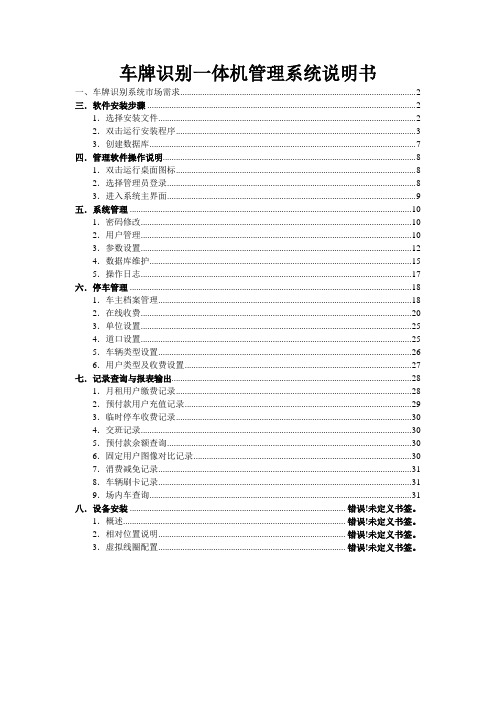
车牌识别一体机管理系统说明书一、车牌识别系统市场需求 (2)三.软件安装步骤 (2)1.选择安装文件 (2)2.双击运行安装程序 (3)3.创建数据库 (7)四.管理软件操作说明 (8)1.双击运行桌面图标 (8)2.选择管理员登录 (8)3.进入系统主界面 (9)五.系统管理 (10)1.密码修改 (10)2.用户管理 (10)3.参数设置 (12)4.数据库维护 (15)5.操作日志 (17)六.停车管理 (18)1.车主档案管理 (18)2.在线收费 (20)3.单位设置 (25)4.道口设置 (25)5.车辆类型设置 (26)6.用户类型及收费设置 (27)七.记录查询与报表输出 (28)1.月租用户缴费记录 (28)2.预付款用户充值记录 (29)3.临时停车收费记录 (30)4.交班记录 (30)5.预付款余额查询 (30)6.固定用户图像对比记录 (30)7.消费减免记录 (31)8.车辆刷卡记录 (31)9.场内车查询 (31)八.设备安装 ................................................................................................ 错误!未定义书签。
1.概述................................................................................................... 错误!未定义书签。
2.相对位置说明................................................................................... 错误!未定义书签。
3.虚拟线圈配置................................................................................... 错误!未定义书签。
车牌识别一体机说明书
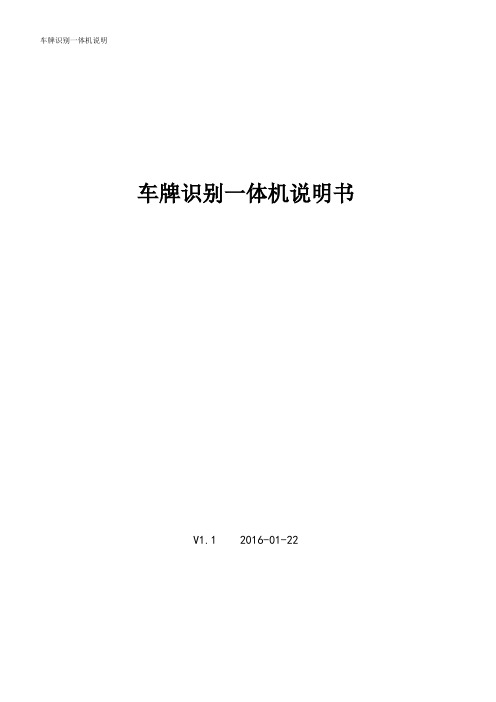
车牌识别一体机说明车牌识别一体机说明书V1.1 2016-01-22目录车牌识别一体机说明书 (1)一、车牌识别概述 (4)1.1车牌识别应用概述 (4)1.2车牌识别一体机的功耗及参数介绍 (4)二、车牌识别安装前注意事项 (5)2.1电脑配置要求 (5)2.2网络配置要求 (5)百兆网络接线方法如下 (6)千兆网络接线方法如下: (6)2.3现场安装位置及道路要求 (7)2.3.1车道长度测算 (7)2.3.2路面宽度限制 (8)2.3.3 摄像机安装拍摄角度要求 (8)2.3.4 现场环境勘察 (8)三、车牌识别安装与调试 (9)3.1标准车牌识别安装示意图 (9)3.2车牌识别摄像机安装角度示意图 (10)3.3车牌识别布线示意图 (11)3.4车牌识别接线示意图 (12)3.5车牌识别一体机识别效果测试与识别位置调整 (13)3.5.1识别一体机IP地址修改 (13)3.5.2添加识别一体机 (13)3.5.3调试识别一体机 (14)四、车场收费管理平台软件安装和配置 (18)4.1IE浏览器设置及插件安装 (18)4.2识别软件各项参数设置 (21)4.2.1 车场、LPR、岗亭、员工、角色管理及收费标准 (21)4.2.2 通道组管理 (28)4.2.3 优惠商家 (29)4.3多岗亭联网设置 (30)五、车场收费管理平台软件使用 (31)5.1发行管理 (31)5.1.1 贵宾车的发行、修改与删除 (31)5.1.2 月租车的发行、修改与删除 (34)5.1.3 储值车的发行、修改与删除 (34)5.1.4 月临车的发行、修改与删除 (34)5.2车位绑定 (35)5.3临时车辆的收费 (35)一、车牌识别概述1.1 车牌识别应用概述车牌号码识别简称车牌识别,也称作车牌号识别或车辆牌照识别。
是计算机视频图像识别技术在车辆牌照识别中的一种应用。
即从图像信息中将车牌号码提取并识别出来。
车牌识别软件安装步骤
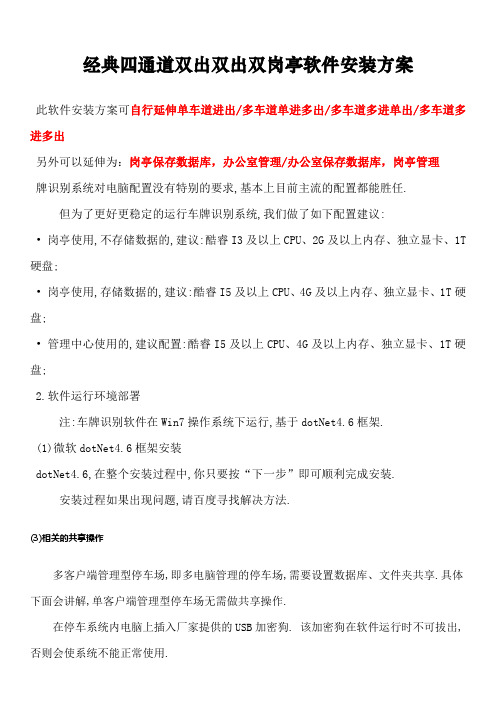
经典四通道双出双出双岗亭软件安装方案此软件安装方案可自行延伸单车道进出/多车道单进多出/多车道多进单出/多车道多进多出另外可以延伸为:岗亭保存数据库,办公室管理/办公室保存数据库,岗亭管理牌识别系统对电脑配置没有特别的要求,基本上目前主流的配置都能胜任.但为了更好更稳定的运行车牌识别系统,我们做了如下配置建议:•岗亭使用,不存储数据的,建议:酷睿I3及以上CPU、2G及以上内存、独立显卡、1T 硬盘;•岗亭使用,存储数据的,建议:酷睿I5及以上CPU、4G及以上内存、独立显卡、1T硬盘;•管理中心使用的,建议配置:酷睿I5及以上CPU、4G及以上内存、独立显卡、1T硬盘;2.软件运行环境部署注:车牌识别软件在Win7操作系统下运行,基于dotNet4.6框架.(1)微软dotNet4.6框架安装dotNet4.6,在整个安装过程中,你只要按“下一步”即可顺利完成安装.安装过程如果出现问题,请百度寻找解决方法.(3)相关的共享操作多客户端管理型停车场,即多电脑管理的停车场,需要设置数据库、文件夹共享.具体下面会讲解,单客户端管理型停车场无需做共享操作.在停车系统内电脑上插入厂家提供的USB加密狗. 该加密狗在软件运行时不可拔出,否则会使系统不能正常使用.1、 设备网络连接(组成局域网)2、 给设备规划IP 地址设备名称 设备IP 地址 设备名称 设备IP 地址 岗亭A 电脑192.168.X.A岗亭B 电脑192.168.X.D岗亭A 进口相机 192.168.X.B 岗亭B 进口相机 192.168.X.E 岗亭A 出口相机 192.168.X.C 岗亭B 出口相机 192.168.X.FX=“0-255”之间选择一个 A.B …H =“5-254”选一个 不重复3、 安装&下载相机客户端目前相机有2种类型,可根据相机镜头分辨如下图↓岗亭A 进口相机岗亭A 出口相机岗亭B 进口相机 岗亭B 出口相机交换机交换机路由器外网接入岗亭A 电脑岗亭B 电脑华夏相机:压缩包内安装这个软件即可如下图↓芊熠相机:1、将电脑IP地址改为192.168.0.2232、确认相机和电脑连接正常,相机通电。
T16车牌识别管理系统软件说明书
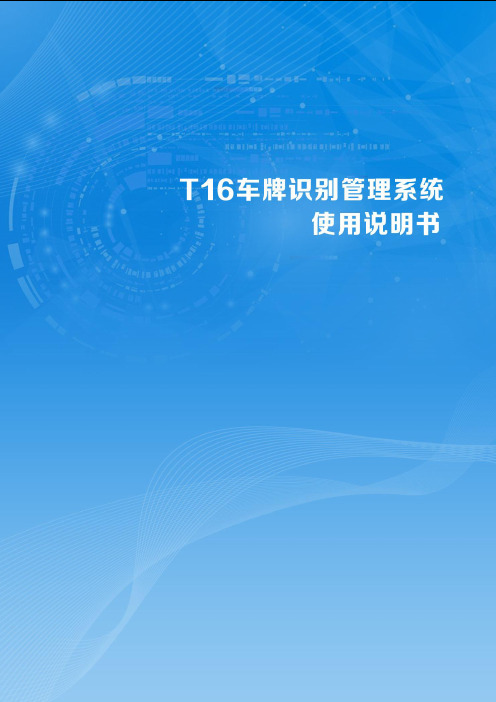
目录一、系统简介------------------------------------------------------------------------------------------------------------- 2二、系统结构------------------------------------------------------------------------------------------------------------- 3三、系统安装------------------------------------------------------------------------------------------------------------- 33.1设备安装位置接线图----------------------------------------------------------------------------------------- 33.2道闸安装规范 -------------------------------------------------------------------------------------------------- 43.2.1确定位置------------------------------------------------------------------------------------------------ 43.2.2安装机箱------------------------------------------------------------------------------------------------ 43.2.3安装闸杆------------------------------------------------------------------------------------------------ 53.2.4拉簧调整------------------------------------------------------------------------------------------------ 53.3箱体安装规范 -------------------------------------------------------------------------------------------------- 53.3.1箱体固定------------------------------------------------------------------------------------------------ 53.3.2箱体接线------------------------------------------------------------------------------------------------ 6四、控制机操作说明 --------------------------------------------------------------------------------------------------- 64.1控制板端口接线 ----------------------------------------------------------------------------------------------- 6 4.2端口说明 -------------------------------------------------------------------------------------------------------------- 74.2 详细操作说明 ------------------------------------------------------------------------------------------------- 84.2.1按键操作说明 ---------------------------------------------------------------------------------------- 84.2.2菜单操作------------------------------------------------------------------------------------------------ 84.3 快捷键说明 -------------------------------------------------------------------------------------------------- 104.4 控制机状态提示码 ----------------------------------------------------------------------------------------- 11五、软件使用说明----------------------------------------------------------------------------------------------------- 115.1系统配置要求 ------------------------------------------------------------------------------------------------ 115.2软件安装 ------------------------------------------------------------------------------------------------------ 115.2.1数据库的安装---------------------------------------------------------------------------------------- 115.2.2安装软件---------------------------------------------------------------------------------------------- 115.2.3数据库的创建与连接------------------------------------------------------------------------------- 135.3软件功能说明 ------------------------------------------------------------------------------------------------ 165.3.1系统管理---------------------------------------------------------------------------------------------- 165.3.2人事管理---------------------------------------------------------------------------------------------- 285.3.3车牌管理---------------------------------------------------------------------------------------------- 325.3.4车场管理---------------------------------------------------------------------------------------------- 495.3.5报表查询---------------------------------------------------------------------------------------------- 985.3.6摄像机管理------------------------------------------------------------------------------------------ 115六、故障处理与分析 ----------------------------------------------------------------------------------------------- 128七、保养与维护------------------------------------------------------------------------------------------------------- 1347.1硬件维护常识 ----------------------------------------------------------------------------------------------- 1347.2软件维护常识 ----------------------------------------------------------------------------------------------- 134一、系统简介T16集成先进的车牌自动识别技术、软硬件融合控制技术、互联网与电子支付技术于一身的车牌识别停车场管理系统。
一体化车牌识别系统安装说明书 (软件篇)
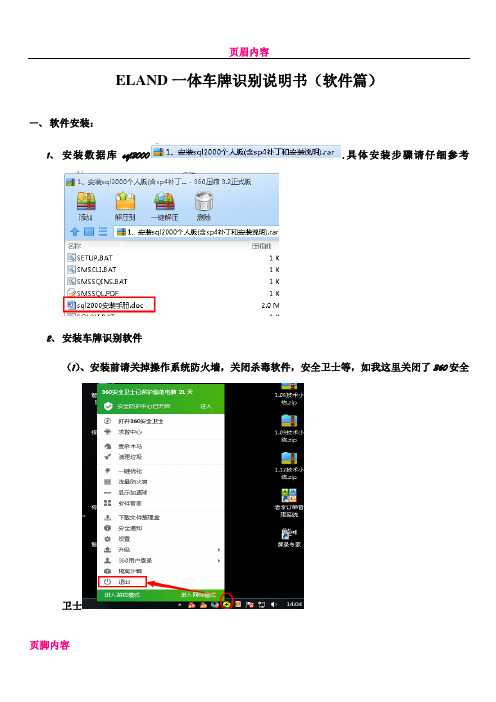
ELAND一体车牌识别说明书(软件篇)一、软件安装:1、安装数据库sql2000,具体安装步骤请仔细参考2、安装车牌识别软件(1)、安装前请关掉操作系统防火墙,关闭杀毒软件,安全卫士等,如我这里关闭了360安全卫士(2)、运行盘中进行软件安装,具体步骤如下(红圈标记)接着会自动安装到最后,完成即可。
如果WIN7操作系统下安装报如下错关闭即可,没有影响。
二、软件配置:考虑到让客户平时操作得更简单,也不用担心误操作引起软件关闭或者乱显示,我们的车牌识别软件设计将资料登记(如发卡)界面和收费(即下面说的“车牌识别监控端”)界面分开了。
下面我逐一介绍1、发卡管理端配置:(1)软件运行:双击桌面图标登录软件初次登录软件,会报如上错“数据库服务器连接失败”,确定即可,处理办法接着看下面(2)点介绍。
(2)数据库配置(数据库的创建、连接操作)如上图:没有标记的地方全部默认,不用去改动,大概步骤是(1)、创建数据库,创建成功后确定;(2)、点左边连接测试,连接成功后确定;(3)、点保存,保存成功后确定;(4)、点退出即可重新进软件;注意:如果此电脑是客户端,只安装车牌识别软件,数据库在其他电脑上面,操作步骤不一样的,如下说明按箭头指示,左边输入服务器Ip地址我这里是192.168.1.185,客户那里跟据实际输入,切勿照抄,相应登录密码,没有就不输,连接测试成功,保存退出即可;(3)发卡管端软件配置:登录进软件后,做几个配置。
A、系统配置:B、机号设置:C、车场设置:准备工作是客户需在主控机箱里面或者配件箱里面或者刷卡机箱里面找到一张纸《停车场系统配置清单》,例如我这里的是从这个可以看到。
我机号对应的出入类型,IP这里暂时用不到。
(IP在里面会用到),所以我这里的车场设置如下:如上图,我的案例车场设置就设置好了,最后确定,确定反应有点慢,等待,多点确定,最后提示完成即可。
(客户跟我这里操作不一样的地方就是有可能是多进多出的,但配置方法是一样的。
车牌识别软件设置说明书

车牌识别软件设置
说明书
安装软件之前的注意事项:
1、本软件支持XP和WIN7操作系统,如果是WIN7的操作系
统,必须是旗舰版的32位系统,桌面背景一定要选经典背景。
2、计算机的网段,一定要跟摄像机的网段一致。
IP不能冲突。
3、详细看说明书,看视频介绍。
一、安装软件:。
软件安装双击桌面软件打开软件如图
二、工作站端设置
图片1.2
1.单击鼠标左键系统菜单下工作站端设置如图1.3
图片1.3
2.右侧删除全部命令。
如图1.4。
温馨提示:删除成功。
图片1.4
3.单击右上角添加按钮,
图片1.5
4.单击添加按钮后,如图1.5
图片 1.5
图片 1.6。
车牌识别软件设置说明书
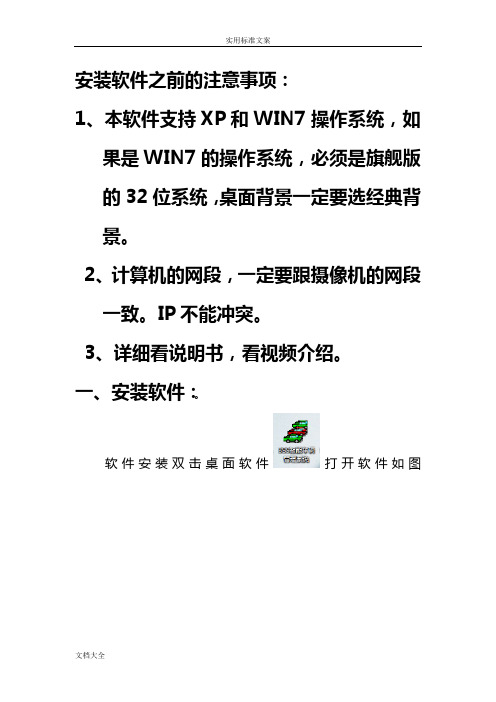
安装软件之前的注意事项:1、本软件支持XP和WIN7操作系统,如果是WIN7的操作系统,必须是旗舰版的32位系统,桌面背景一定要选经典背景。
2、计算机的网段,一定要跟摄像机的网段一致。
IP不能冲突。
3、详细看说明书,看视频介绍。
一、安装软件:。
软件安装双击桌面软件打开软件如图二、工作站端设置图片1.21.单击鼠标左键系统菜单下工作站端设置如图1.3图片1.32.右侧删除全部命令。
如图1.4。
温馨提示:删除成功。
图片1.43.单击右上角添加按钮,图片1.54.单击添加按钮后,如图1.5图片1.5图片1.65.拓扑结构,单机模式:如图1.6,红色范围内的一台计算机连接一进一出、或连接多个摄像机称为单机模式。
6.服务器|客户模式:是多台计算机(至少两台)进行操作控制器,选择服务器|客户模式添加数据库2005,服务器名称改为你的服务器名称如图1.7。
如一台计算机想用服务器客户模式把服务器名称输入本机。
图片1.7错误提示:如你计算机属于单击模式,而选择服务器模式,会出现以下图片提示。
出现以上图片提示请把服务器模式改回单击模式。
图片1.87. (1)防潜回“关”,防潜回这一项的意思是:这辆车从进口入,如果出口没有刷卡,下次在进入不允许进。
如果在前面打上√号,代表这辆车可以随意进出。
(2)时租车收费抬杆次数限制“关”这一项的意思是:临时车进入一次,当这辆车到出口的时候道闸杆不会抬起,因为要进行对他收费,然后给他人工抬闸。
他才可以去。
(3)允许人工开闸和关闸这项的意思是:如果把这项打上√,收费员可以在主页面进行手动抬闸,如果没有选择就是收费员不可以进行手动抬闸。
(4)人口时租车识别正确自动开闸:8.按单位客户车位总数限制:是对业主车辆数的限制。
其余三个功能根据现场需求进行设定。
9. 主界面(视图):你的停车场通道属于哪种类型就选择哪种,一定要选一进一出高清ZS视图10.默认车牌号首字母这项的意思是:针对临时来的车辆本地开始外地,对他进行收费规则,按时、按次、按段、跨段等等。
体化车牌识别系统安装说明书软件篇

体化车牌识别系统安装说明书软件篇TPMK standardization office【 TPMK5AB- TPMK08- TPMK2C- TPMK18】ELAND一体车牌识别说明书(软件篇)一、软件安装:1、安装数据库 sql2000,具体安装步骤请仔细参考2、安装车牌识别软件(1)、安装前请关掉操作系统防火墙,关闭杀毒软件,安全卫士等,如我这里关闭了360安全卫士(2)、运行盘中进行软件安装,具体步骤如下(红圈标记)接着会自动安装到最后,完成即可。
如果WIN7操作系统下安装报如下错关闭即可,没有影响。
二、软件配置:考虑到让客户平时操作得更简单,也不用担心误操作引起软件关闭或者乱显示,我们的车牌识别软件设计将资料登记(如发卡)界面和收费(即下面说的“车牌识别监控端”)界面分开了。
下面我逐一介绍1、发卡管理端配置:(1)软件运行:双击桌面图标登录软件初次登录软件,会报如上错“数据库服务器连接失败”,确定即可,处理办法接着看下面(2)点介绍。
(2)数据库配置(数据库的创建、连接操作)如上图:没有标记的地方全部默认,不用去改动,大概步骤是(1)、创建数据库,创建成功后确定;(2)、点左边连接测试,连接成功后确定;(3)、点保存,保存成功后确定;(4)、点退出即可重新进软件;注意:如果此电脑是客户端,只安装车牌识别软件,数据库在其他电脑上面,操作步骤不一样的,如下说明按箭头指示,左边输入服务器Ip地址我这里是192.168.1.185,客户那里跟据实际输入,切勿照抄,相应登录密码,没有就不输,连接测试成功,保存退出即可;(3)发卡管端软件配置:登录进软件后,做几个配置。
A、系统配置:B、机号设置:C、车场设置:准备工作是客户需在主控机箱里面或者配件箱里面或者刷卡机箱里面找到一张纸《停车场系统配置清单》,例如我这里的是从这个可以看到。
我机号对应的出入类型,IP这里暂时用不到。
(IP在里面会用到),所以我这里的车场设置如下:如上图,我的案例车场设置就设置好了,最后确定,确定反应有点慢,等待,多点确定,最后提示完成即可。
一体化车牌识别系统安装说明书-(软件篇)

ELAND一体车牌识别说明书(软件篇)一、软件安装:1、安装数据库sql2000,具体安装步骤请仔细参考2、安装车牌识别软件(1)、安装前请关掉操作系统防火墙,关闭杀毒软件,安全卫士等,如我这里关闭了360安全卫士(2)、运行盘中进行软件安装,具体步骤如下(红圈标记)接着会自动安装到最后,完成即可。
如果WIN7操作系统下安装报如下错关闭即可,没有影响。
二、软件配置:考虑到让客户平时操作得更简单,也不用担心误操作引起软件关闭或者乱显示,我们的车牌识别软件设计将资料登记(如发卡)界面和收费(即下面说的“车牌识别监控端”)界面分开了。
下面我逐一介绍1、发卡管理端配置:(1)软件运行:双击桌面图标登录软件初次登录软件,会报如上错“数据库服务器连接失败”,确定即可,处理办法接着看下面(2)点介绍。
(2)数据库配置(数据库的创建、连接操作)如上图:没有标记的地方全部默认,不用去改动,大概步骤是(1)、创建数据库,创建成功后确定;(2)、点左边连接测试,连接成功后确定;(3)、点保存,保存成功后确定;(4)、点退出即可重新进软件;注意:如果此电脑是客户端,只安装车牌识别软件,数据库在其他电脑上面,操作步骤不一样的,如下说明按箭头指示,左边输入服务器Ip地址我这里是192.168.1.185,客户那里跟据实际输入,切勿照抄,相应登录密码,没有就不输,连接测试成功,保存退出即可;(3)发卡管端软件配置:登录进软件后,做几个配置。
A、系统配置:B、机号设置:C、车场设置:准备工作是客户需在主控机箱里面或者配件箱里面或者刷卡机箱里面找到一张纸《停车场系统配置清单》,例如我这里的是从这个可以看到。
我机号对应的出入类型,IP这里暂时用不到。
(IP在里面会用到),所以我这里的车场设置如下:如上图,我的案例车场设置就设置好了,最后确定,确定反应有点慢,等待,多点确定,最后提示完成即可。
(客户跟我这里操作不一样的地方就是有可能是多进多出的,但配置方法是一样的。
V9.0智能车牌识别(用户)操作使用说明书

目录9.0软件主界面下拉菜单模块 ________________________________ 3第1步一、车场设备调试的基本步骤 ______________________ 5第2步二、软件使用准备工作及检查设备通电情况。
________ 5三、数据库的安装流程 _____________________________________ 6i.数据库的安装 _________________________________________________ 6四、数据库配置_______________________________________________ 14五、登录操作系统 ________________________________________ 151.系统配置向导 ______________________________________________ 162.添加修改显示屏: __________________________________________ 203.添加相机设备 ______________________________________________ 214.添加修改车道 ______________________________________________ 235. 车辆管理____________________________________________________ 255.1、车辆单个授权______________________________________________ 255.2.一位多车 _________________________________________________ 265.3、批量授权_________________________________________________ 266.人事管理_____________________________________________________ 276.4删除部门 ___________________________________________________ 287.人事信息_____________________________________________________ 287.1添加人事资料 _______________________________________________ 288.车辆延期_____________________________________________________ 298.2车辆充值、退款 _____________________________________________ 3111.车辆退卡____________________________________________________ 3812.黑/白名单下载 _______________________________________________ 4014.添加操作员__________________________________________________ 44115.车辆授权报表查询____________________________________________ 4516. 发生金额报表查询___________________________________________ 4617.场内车辆报表查询____________________________________________ 4618.车辆收费报表查询____________________________________________ 47 20.值班操作员在线监控使用操作_________________________________ 48239.0软件主界面下拉菜单模块4第1步一、车场设备调试的基本步骤参考文献资料车牌识别G款说明书(印刷版)第2步二、软件使用准备工作及检查设备通电情况。
T16车牌识别管理系统软件说明书
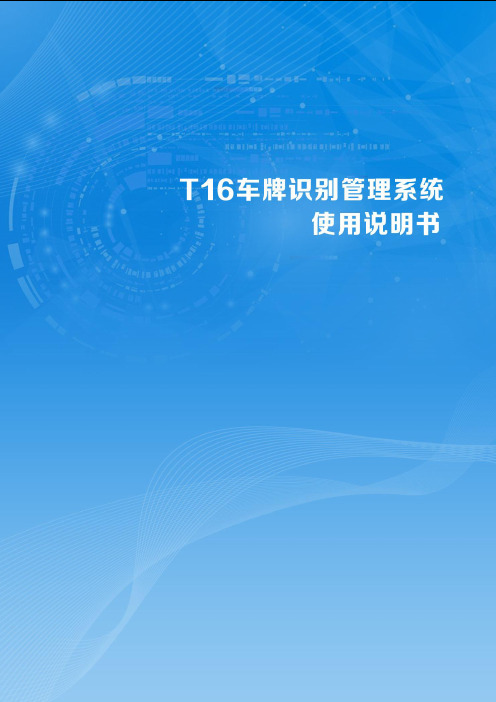
目录一、系统简介------------------------------------------------------------------------------------------------------------- 2二、系统结构------------------------------------------------------------------------------------------------------------- 3三、系统安装------------------------------------------------------------------------------------------------------------- 33.1设备安装位置接线图----------------------------------------------------------------------------------------- 33.2道闸安装规范 -------------------------------------------------------------------------------------------------- 43.2.1确定位置------------------------------------------------------------------------------------------------ 43.2.2安装机箱------------------------------------------------------------------------------------------------ 43.2.3安装闸杆------------------------------------------------------------------------------------------------ 53.2.4拉簧调整------------------------------------------------------------------------------------------------ 53.3箱体安装规范 -------------------------------------------------------------------------------------------------- 53.3.1箱体固定------------------------------------------------------------------------------------------------ 53.3.2箱体接线------------------------------------------------------------------------------------------------ 6四、控制机操作说明 --------------------------------------------------------------------------------------------------- 64.1控制板端口接线 ----------------------------------------------------------------------------------------------- 6 4.2端口说明 -------------------------------------------------------------------------------------------------------------- 74.2 详细操作说明 ------------------------------------------------------------------------------------------------- 84.2.1按键操作说明 ---------------------------------------------------------------------------------------- 84.2.2菜单操作------------------------------------------------------------------------------------------------ 84.3 快捷键说明 -------------------------------------------------------------------------------------------------- 104.4 控制机状态提示码 ----------------------------------------------------------------------------------------- 11五、软件使用说明----------------------------------------------------------------------------------------------------- 115.1系统配置要求 ------------------------------------------------------------------------------------------------ 115.2软件安装 ------------------------------------------------------------------------------------------------------ 115.2.1数据库的安装---------------------------------------------------------------------------------------- 115.2.2安装软件---------------------------------------------------------------------------------------------- 115.2.3数据库的创建与连接------------------------------------------------------------------------------- 135.3软件功能说明 ------------------------------------------------------------------------------------------------ 165.3.1系统管理---------------------------------------------------------------------------------------------- 165.3.2人事管理---------------------------------------------------------------------------------------------- 285.3.3车牌管理---------------------------------------------------------------------------------------------- 325.3.4车场管理---------------------------------------------------------------------------------------------- 495.3.5报表查询---------------------------------------------------------------------------------------------- 985.3.6摄像机管理------------------------------------------------------------------------------------------ 115六、故障处理与分析 ----------------------------------------------------------------------------------------------- 128七、保养与维护------------------------------------------------------------------------------------------------------- 1347.1硬件维护常识 ----------------------------------------------------------------------------------------------- 1347.2软件维护常识 ----------------------------------------------------------------------------------------------- 134一、系统简介T16集成先进的车牌自动识别技术、软硬件融合控制技术、互联网与电子支付技术于一身的车牌识别停车场管理系统。
- 1、下载文档前请自行甄别文档内容的完整性,平台不提供额外的编辑、内容补充、找答案等附加服务。
- 2、"仅部分预览"的文档,不可在线预览部分如存在完整性等问题,可反馈申请退款(可完整预览的文档不适用该条件!)。
- 3、如文档侵犯您的权益,请联系客服反馈,我们会尽快为您处理(人工客服工作时间:9:00-18:30)。
ELAND一体车牌识别说明书(软件篇)
一、软件安装:
1、安装数据库sql2000,具体安装步骤请仔细参考
2、安装车牌识别软件
(1)、安装前请关掉操作系统防火墙,关闭杀毒软件,安全卫士等,如我这里关闭了360安全卫士
(2)、运行盘中进行软件安装,具体步骤如下(红圈标记)
接着会自动安装到最后,完成即可。
如果WIN7操作系统下安装报如下错
关闭即可,没有影响。
二、软件配置:
考虑到让客户平时操作得更简单,也不用担心误操作引起软件关闭或者乱显示,我们的车牌识别软件设计将资料登记(如发卡)界面和收费(即下面说的“车牌识别监控端”)界面分开了。
下面我逐一介绍
1、发卡管理端配置:
(1)软件运行:双击桌面图标登录软件
初次登录软件,会报如上错“数据库服务器连接失败”,确定即可,处理办法接着看下面(2)点介绍。
(2)数据库配置(数据库的创建、连接操作)
如上图:没有标记的地方全部默认,不用去改动,大概步骤是
(1)、创建数据库,创建成功后确定;
(2)、点左边连接测试,连接成功后确定;
(3)、点保存,保存成功后确定;
(4)、点退出即可重新进软件;
注意:如果此电脑是客户端,只安装车牌识别软件,数据库在其他电脑上面,操作步骤不一样的,如下说明
按箭头指示,左边输入服务器Ip地址我这里是,客户那里跟据实际输入,切勿照抄,相应登录密码,没有就不输,连接测试成功,保存退出即可;
(3)发卡管端软件配置:
登录进软件后,做几
个配置。
A、系统配置:
B、机号设置:
C、车场设置:
准备工作是客户需在主控机箱里面或者配件箱里面或者刷卡机箱里面找到一张纸《停车场系统配置清单》,例如我这里的是
从这个可以看到。
我机号对应的出入类型,IP这里暂时用不到。
(IP在里面会用到),所以我这里的车场设置如下:
如上图,我的案例车场设置就设置好了,最后确定,确定反应有点慢,等待,多点确定,最后提示完成即
可。
(客户跟我这里操作不一样的地方就是有可能是多进多出的,但配置方法是一样的。
)
D、收费标准设置:
2、车牌识别监控端配置
(1)、连接数据库,初次登录需要连接一下数据库如下图箭头顺序操作
(2)、连接数据库成功后,即可选择账号登进车牌识别监控端
确定即可进入监控界面。
(也是平时收费员的工作界面.)(3)、一体机设置:
(4)、系统设置
设置完了,可以点监控界面的右下角退出,然后重新进监控界面可以生效看到图像。
如图
1,这里我人工模拟的车牌识别出的,可以看到软件已经能正常运行开闸,收费了。
实际车牌效果会更好的。
软件登陆及常规操作使用:
三、软件常见操作
1、车场管理者的操作:
(1)、登录软件;
登录即可进入软件。
(2)、登记车牌资料(类似发卡操作)
如图,进入ID卡发行后,进行7步操作最后即可完成月卡车,免费车车牌登记操作。
(3)、月租车(免费车)延期续期:
如上完成延期操作,最后点“延期”后,提示即可完成月租卡的续期操作。
免费车车
牌续期操作一样的方法。
(4)、记录查询
A、卡片发行表查询:
这个报表能清晰的显示出车牌系统中已经办理了哪些车牌资料;(临时车车牌是不需要办理的,所以这里不会显示,除非有刷卡的情况)
B、金额报表查询;
C、软件登录账号的添加和分配权限(软件初始安装完后都只有一个默认的超级管理员的登录账号 888888
密码为空,显示对于实际应用是不够的,得再添加几个账号)
①、账号添加(使用超级管理员账号888888登录进“发卡管理端”界面,具体步骤参照前面的三、
1、(1)点)
接着进人事管理,人事资料,如下图操作
如图,箭头指向,最后注意1 2 3步关键操作,保存即可添加好操作员账号(也称登录账号,如我这里添加了车场管理者80001 ,收费员80002)
当然,这里也可以编辑我已经登记过车牌的车辆附加信息,比如身份证号,家庭住址,手机号之类的信息;
②、分配操作账号的权限(第①步添加好账号后,密码默认都是空的,接着我们得针对不同的操作员分别不
同的权限,让操作各司其职,避免混乱操作)
先添加权限组,给不同权限组配置具体权限,如下图,客户按图照做即可
收费组权限设置:(主要开放登录软件,收费,查询报表功能)
车场管理组权限:(开放登录软件,收费,查询报表,发卡车牌登记,车牌挂失解挂,车牌延期收费标准设置等)
权限组设好后,以后相同权限就不用再设置权限组了,直接做下面的操作。
操作员权限分配:配置不同操作员(即登录账号)所属的权限组,
(“888888”是属于超级管理员组,他拥有软件最高权限,不要去修改,这个账号一般由客户专业管理者使用)
C、退出系统
2、车场收费员的操作:
(1)、登录软件:
确定即可登进收费界面(监控界面)。
(2)、临时车收费:
入场:收费员不用管,登入监控后,车辆进场,软件识别到车牌,存入场记录,自动开闸通行。
出场:软件识别车牌自动显示进出场记录,并在右下方弹出收费窗口,收费员按照提示收费后,点软件“开闸放行”即可完成收费操作。
收费界面如下:
(3)、记录查询
(4)、换班
注意:换班前,务必先安装软件“累计金额”提示进行账务上的交接,交接好后再换班登录,换班成功后,“累计金额”会零0。
四、常见错误:
1、入场没有识别到车牌(偶尔发生,一般发生在夜间或者黑天)
可以选择人工入场
2、出场没有识别到车牌
可以选择人工出场
确认后,临时车接着弹出收费窗口
收完钱,点开闸放行即可。
3、入场车牌识别错了,可以修改车牌
结语:本教材是客户入门级的操作教程,操作很基础,请客户认真阅读并结合实际软件操作来理解。
如果客户将本教材中的操作都学会了,那一体车牌识别系统软件操作就基本上没问题了。
至于更深入的操作,客户有兴趣可以研究。
